在iPhone上设置邮箱是一个简单的过程,以下是一些详细步骤:
1、打开设置应用:
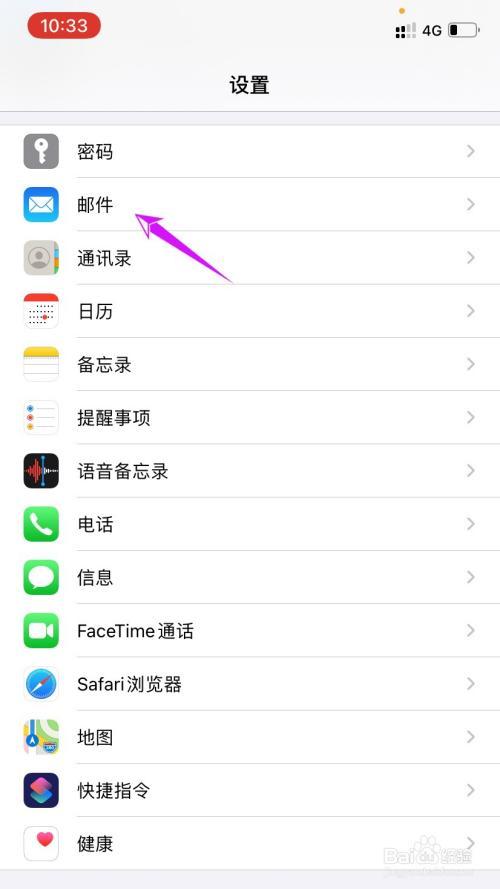
在iPhone的桌面上找到“设置”应用,并点击进入。
2、选择邮件选项:
在设置菜单中,向下滚动并找到“邮件”或“Mail”选项,然后点击进入。
3、添加账户:
在“邮件”设置页面中,点击“账户”或“Accounts”。
点击“添加账户”或“Add Account”。
4、选择邮箱服务商:
系统会提供一系列内置的邮箱服务商供你选择,如iCloud、Google、Yahoo等,如果你使用的是这些服务商之一,只需直接选择并按照提示输入账户信息即可。
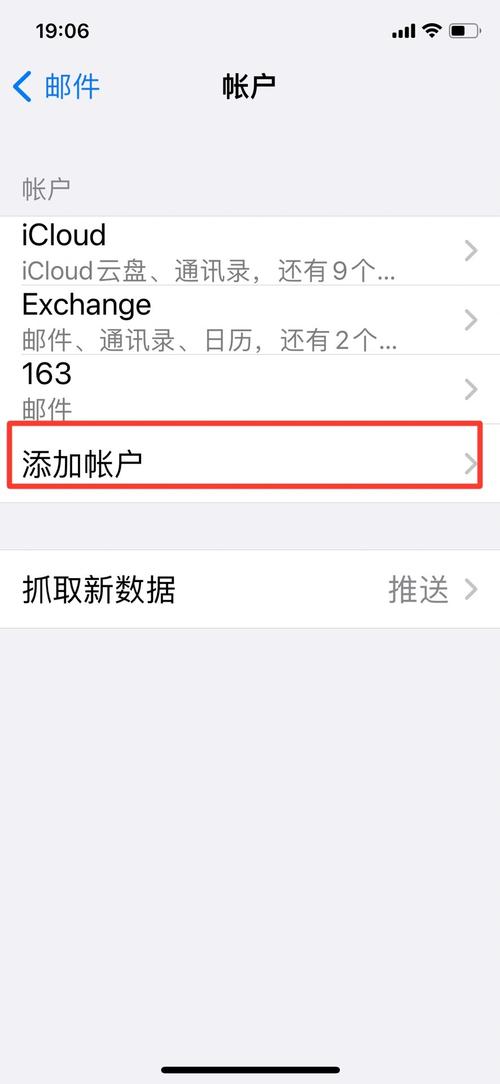
如果你使用的不是内置的邮箱服务商,可以选择“其他”或“Other”,然后手动输入邮箱服务器的相关信息。
5、输入账户信息:
对于大多数邮箱服务商,你需要输入姓名、邮箱地址和密码,确保输入的信息准确无误。
6、配置服务器设置(如有必要):
对于某些邮箱服务商,如QQ邮箱,你可能需要获取授权码而不是直接使用密码,这时,你需要登录到邮箱的网页版,开启相关服务(如POP3/IMAP),然后生成授权码。
在iPhone上输入邮箱服务器的主机名(如pop.qq.com或smtp.qq.com)、端口号、用户名(通常是邮箱地址中的部分内容)和密码(或授权码),具体设置可能因服务商而异,建议查阅服务商的帮助文档或附录。
7、保存设置:
完成所有必要的设置后,点击“存储”或“Save”按钮以保存你的更改。
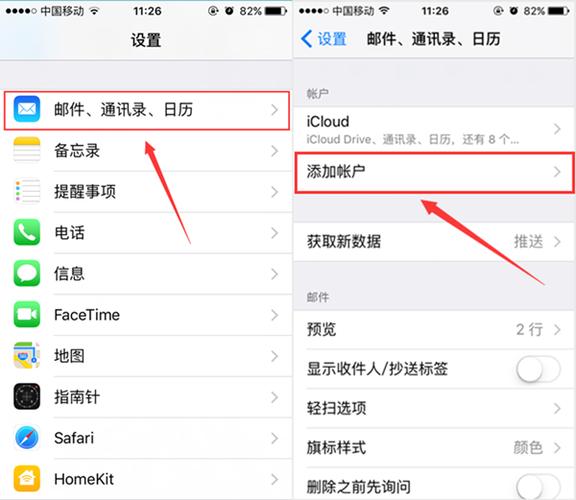
8、验证账户:
iPhone将尝试连接到你的邮箱服务器以验证账户信息,如果一切正常,你应该能够看到新添加的邮箱账户出现在邮件应用中。
9、优化设置(可选):
你可以根据个人喜好对iPhone的邮件应用进行进一步优化,如设置邮件提醒、显示邮件预览、启用自动回复等功能。
步骤可能因iPhone操作系统版本的不同而略有差异,如果在设置过程中遇到任何问题,建议查阅Apple官方文档或联系Apple客户支持以获取帮助。
为了确保邮箱账户的安全,请定期更新密码并启用双重验证(如果可用)。









评论列表 (1)
如何在iPhone上设置和管理邮件?请查阅相关教程或官方指南。
2025年05月02日 11:56